Daftar Shortcut Keyboard Microsoft Excel dan Fungsinya
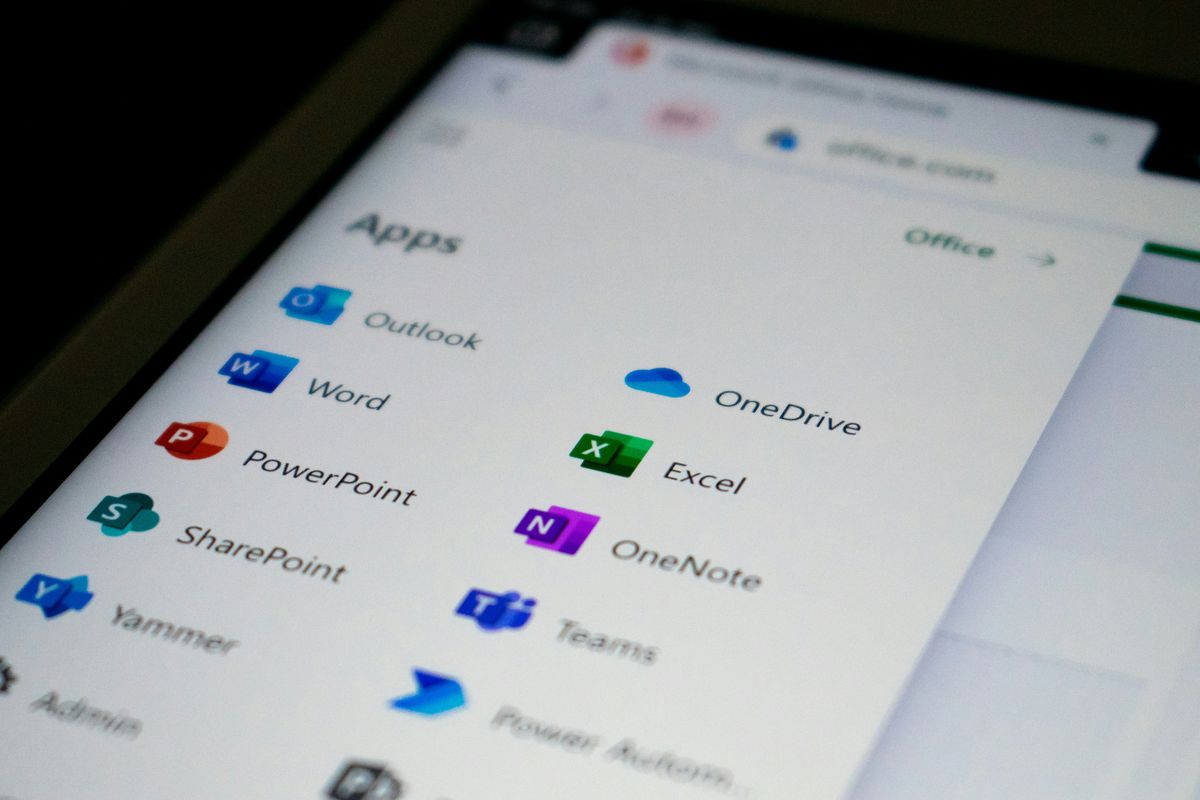
- Menggunakan shortcut keyboard di Microsoft Excel bisa mempercepat pekerjaan dan meningkatkan efisiensi dalam mengolah data.
Dengan kombinasi tombol yang tepat, Anda bisa menavigasi spreadsheet, mengedit sel, hingga melakukan perhitungan dengan lebih cepat tanpa harus banyak mengklik menu.
Baik untuk pemula maupun pengguna berpengalaman, menghafal shortcut Excel akan sangat membantu dalam meningkatkan produktivitas. Selengkapnya berikut ini daftar shortcut keyboard Microsoft Excel.
Baca juga: Kumpulan Daftar Tombol Shortcut di Windows 10 Lengkap
Daftar shortcut keyboard Microsoft Excel
Shortcut umum
- Ctrl + N: Membuat workbook baru
- Ctrl + O: Membuka file
- Ctrl + S Menyimpan file
- Ctrl + P: Mencetak dokumen
- Ctrl + Z: Undo (batalkan perintah terakhir)
- Ctrl + Y: Redo (kembalikan perintah yang dibatalkan)
- Ctrl + W: Menutup workbook aktif
- Ctrl + F4: Menutup Excel
- Ctrl + Shift + F: Membuka dialog Font
- Ctrl + Shift + L: Menambah atau menghapus filter pada tabel
- Ctrl + Shift + O: Memilih semua sel yang berisi komentar
Navigasi di Spreadsheet
- Arrow Keys (← ↑ ↓ →): Pindah ke sel atas/bawah/kiri/kanan
- Ctrl + Arrow Keys: Pindah ke ujung data dalam arah yang ditekan
- Ctrl + Home: Pindah ke sel A1
- Ctrl + End: Pindah ke sel terakhir yang berisi data
- Page Up / Page Down: Pindah satu layar ke atas/bawah
- Alt + Tab: Berpindah antar jendela aplikasi
- Ctrl + Tab: Berpindah antar workbook terbuka
- F6: Berpindah antara worksheet, ribbon, dan panel lainnya
Memilih Data
- Ctrl + A: Pilih seluruh data dalam spreadsheet
- Ctrl + Shift + Arrow Keys: Pilih hingga akhir data dalam arah yang ditekan
- Ctrl + Spacebar: Pilih seluruh kolom
- Shift + Spacebar: Pilih seluruh baris
- Ctrl + Shift + Spacebar: Pilih seluruh tabel data
- Shift + Click: Pilih rentang sel dari titik awal ke titik akhir yang diklik
- Ctrl + Click: Pilih beberapa sel atau rentang sel yang tidak berurutan
Mengedit dan mengatur sel
- F2: Edit sel aktif
- Enter: Konfirmasi input dan pindah ke bawah
- Esc: Batalkan input di sel
- Ctrl + C: Copy (salin)
- Ctrl + X: Cut (potong)
- Ctrl + V: Paste (tempel)
- Ctrl + Alt + V: Paste Special
- Ctrl + D: Menyalin isi sel di atas ke sel yang dipilih
- Ctrl + R: Menyalin isi sel kiri ke kanan
- Delete: Hapus isi sel
- Ctrl + Backspace: Tampilkan kembali sel aktif dalam tampilan layar
- Alt + Enter: Menambahkan baris baru dalam sel
Baca juga: Daftar Shortcut Keyboard Microsoft Word Buat Pekerjaan Lebih Efisien
Format dan Tampilan
- Ctrl + 1: Buka menu Format Cells
- Ctrl + B: Bold (tebal)
- Ctrl + I: Italic (miring)
- Ctrl + U: Underline (garis bawah)
- Ctrl + Shift + $: Format mata uang
- Ctrl + Shift + %: Format persen
- Ctrl + Shift + #: Format tanggal
- Ctrl + Shift + @: Format waktu
- Ctrl + 9: Sembunyikan baris
- Ctrl + 0: Sembunyikan kolom
- Ctrl + Shift + (+): Menyisipkan sel, baris, atau kolom baru
- Ctrl + Shift + (-): Menghapus sel, baris, atau kolom yang dipilih
- Alt + H + O + I: AutoFit kolom berdasarkan isi
Perhitungan cepat
- Alt + = AutoSum (menjumlahkan angka dalam kolom/baris)
- F9: Menghitung ulang semua rumus dalam workbook
- Shift + F3: Menampilkan kotak dialog fungsi
- Ctrl + Shift + Enter: Menjalankan formula dalam mode array
- Ctrl + ; : Memasukkan tanggal hari ini
- Ctrl + Shift + : Memasukkan waktu saat ini
- Ctrl + ` : Menampilkan semua rumus dalam spreadsheet
Bekerja dengan Sheet
- Ctrl + Page Up: Pindah ke sheet sebelumnya
- Ctrl + Page Down: Pindah ke sheet berikutnya
- Shift + F11: Tambah sheet baru
- Alt + H + O + R: Rename sheet
- Alt + H + D + S: Hapus sheet
- Ctrl + Shift + K: Duplikat sheet
Shortcut Pivot Table
- Alt + D + P: Membuat Pivot Table
- Alt + N + V: Membuka menu Pivot Table
- F11: Membuat grafik dari data dalam Pivot Table
- Alt + J + T + R: Menyegarkan Pivot Table
Grafik dan Visualisasi
- F11: Membuat grafik di sheet baru
- Alt + F1: Membuat grafik dalam sheet yang sama
- Ctrl + 6: Menyembunyikan/memunculkan objek grafik
- Ctrl + Shift + Arrow Keys: Memilih data untuk grafik
Menggunakan Ribbon dan Menu
- Alt: Menampilkan shortcut untuk menu ribbon
- Alt + H: Membuka tab "Home"
- Alt + N:Membuka tab "Insert"
- Alt + P: Membuka tab "Page Layout"
- Alt + D + P: Membuka tab "Data"
- Alt + W: Membuka tab "View"
Demikian ulasan daftar shortcut keyboard Microsoft Excel dan fungsinya. Semoga membantu.
Baca juga: Cara Bikin Shortcut Aplikasi di Windows 10 biar Lebih Praktis Mengaksesnya
Dapatkan update berita teknologi dan gadget pilihan setiap hari. Mari bergabung di Kanal WhatsApp KompasTekno.
Caranya klik link https://whatsapp.com/channel/0029VaCVYKk89ine5YSjZh1a. Anda harus install aplikasi WhatsApp terlebih dulu di ponsel.
Terkini Lainnya
- Huawei FreeArc Meluncur, TWS Open-ear dengan Kait Telinga Elastis
- Buka Kotak Moto G45 5G, HP Pertama Motorola "Comeback" ke RI
- Mediatek Rilis Dimensity 6400, Chip Tahun Lalu yang Di-overclock
- 5 Negara Larang DeepSeek, Terbaru Korea Selatan
- Riset: Pengguna iPhone Lebih Cepat Ganti HP Baru
- Netflix Buka Restoran, Bawa Konsep Serial dan Film Populer
- 2 Cara Menghentikan SMS Spam Iklan Pinjol yang Mengganggu
- Cara Blokir SMS Spam dan Promosi di HP Samsung
- MSI "Pede" Jual Konsol PC Handheld Lebih Mahal dari Asus dan Lenovo
- 4 Cara Bikin Kartu Ucapan Lebaran 2025 untuk Hampers, Cepat dan Bisa Cetak Sendiri
- Tablet "Flagship" Huawei MatePad Pro13.2 Meluncur, Bawa Fitur Olah Dokumen Level PC
- Motorola Resmi Kembali ke Indonesia, Bawa HP Moto G45 5G
- Ponsel Lipat Huawei Mate X6 Meluncur, Harga Rp 31 Jutaan
- Huawei Mate XT Ultimate Resmi Rilis Global, Smartphone Lipat Tiga Harga Rp 60 Juta
- Cara Menghapus Cache di HP Xiaomi dengan Mudah dan Praktis
- Inikah Nama HP Layar Lipat Tiga Samsung?
- 5 Smart TV dan TV Digital Murah, Harga Rp 1 Jutaan
- "Contekan" Setting "Pro Video" Samsung S25 Ultra untuk Rekam Konser Seventeen, Linkin Park, Green Day
- IDNET Hadirkan Inovasi Internet Cepat dan Stabil untuk Kebutuhan Masa Depan Digital
- Bukti ChatGPT Mulai Ditinggalkan, Digantikan DeepSeek